SPSS线图制作PPT课件
合集下载
SPSS统计绘图功能详解精选幻灯片

Category Axis框:选入gender
Define stacks by框:选入生源
单击OK。
ppt课件.
17
ppt课件.
18
ppt课件.
19
§4.2 线图
线图实际上和条图是一回事,可以认为 它就是条图的变形,条图是用直条的高低表 示多少,而线图是用点的高低来表示,然后 又用直线将各点连接而成。
第五章 SPSS统计绘图功能详解
ppt课件.
1
如同数据的表格化一样,数据的图形画也会 使得我们从图形就可以得到信息。在常用的统 计软件中,各种软件均可作图,而SPSS绘制的 统计图较为美观,可以满足大多数情况下的要 求。 EXECL的统计绘图功能非常的强,我们还 有必要学习SPSS的绘图功能吗?
这个问题我的看法是:EXCEL由于它的纯中 文界面和简单而强大的绘图功能,使得可以用 它来直接绘制各种简单的统计图,但是,EXCEL 可以直接绘制的统计图种类有限,象误差条图、 自回归图等它就无能为力,即是它支持的线图、 条图等,如果过于复杂,如叠式条图、累计条 图等也无法作出,而这些图在统计中是经常会 碰到的,此时就只有采用统计软件来绘制, SPSS就是其中的佼佼者
Summarizes for groups of variables单选框:
选中,单击Define
Bars repesent框:选入月伙食费。
Other summary function单选框:选中
Variable框:选入gender
Change summary钮:单击
mean单选框:单击
单击continue钮
ppt课件.
6
选择最后一项 “Other summary function”,系统开 启summary function 对话框 ,点击Change Statistic.进入不同 统计量的选择框。
SPSS线图制作

线图
2012.02.29
线图
1. 线图用于显示随时间或有序类 别(例如 浓度)而变化的趋势。或者某种现象随另 一种现象而变化的情况。 2. 线图中,类别数据沿水平轴均匀分布,所 有值数据沿垂直轴均匀分布。 3. 由于线图表现某种现象在时间序列上的动 态,因此先必须明确表达资料的目的,尽 可能的做到把主要概念表达出来。
简单线图
单根线,通常来描述某种随时间或浓度改变的趋势
第一步:在SPSS软件中输入数据
第二步:对所输入的数据变量进行定义
第三步:点击“线图”
第四步:对线图进行定义,点击“确定”
多线线图
用于比较多个刺激的情况下趋势变化的不同
特殊线图
前者每个点代表一个试验单位,后者专用于描述某种下降的趋势
2012.02.29
线图
1. 线图用于显示随时间或有序类 别(例如 浓度)而变化的趋势。或者某种现象随另 一种现象而变化的情况。 2. 线图中,类别数据沿水平轴均匀分布,所 有值数据沿垂直轴均匀分布。 3. 由于线图表现某种现象在时间序列上的动 态,因此先必须明确表达资料的目的,尽 可能的做到把主要概念表达出来。
简单线图
单根线,通常来描述某种随时间或浓度改变的趋势
第一步:在SPSS软件中输入数据
第二步:对所输入的数据变量进行定义
第三步:点击“线图”
第四步:对线图进行定义,点击“确定”
多线线图
用于比较多个刺激的情况下趋势变化的不同
特殊线图
前者每个点代表一个试验单位,后者专用于描述某种下降的趋势
《spss绘制统计图》PPT课件

区域图
调用Graphs菜单的Area过程,可绘制区域 图。实际上区域图是用面积来表现连续性 的频数分布资料,面积越大,频数越多, 反之亦然。
在某城市抽样研究20-49岁已婚育龄妇女的避孕现状,频数
分布资料参见下表,试绘制区域图。 年龄分组 避孕现状 有 20253035404563 939 1860 1277 1141 987 无 68 184 273 91 173 399
线图
调用Graphs菜单的Line过程,可绘制线图。 线图是用线条的上下波动形式,反映连续 性的相对数资料的变化趋势。非连续性的 资料一般不用线图表现。
某地调查居民心理问题的存在现状,资料如下表所示,试绘
制线图比较不同性别和年龄组的居民心理问题检出情况。 年龄分组 心理问题检出率(%) 男性 1525354555657510.57 11.57 9.57 11.71 13.51 15.02 16.00 女性 19.73 11.98 15.50 13.85 12.91 16.77 21.04
定义变量名:心理问题检出率为RATE,年 龄分组为AGE,性别为SEX,AGE与SEX 可定义为字符变量。RATE按原数据输入, AGE按分组情况分别输入15-、25-、35-、 45-、55-、65-、75-,SEX是男的输入M、 女的输入F。
选Graphs菜单的Line...过程,弹出Line Chart定义选项框, 有3种线图可选:Simple为单一线图、Multiple为多条线图、 Drop-line为落点线图,本例选多条线图。 点击Define钮,弹出Define Multiple Line:Summaries for Groups of Cases对话框,在左侧的变量列表中选rate 点击钮使之进入Lines Represent栏的Other snmmary function选项的Variable框,选age点击钮使之进入 Category Axis框,选sex点击钮使之进入Define Lines by框。 点击Titles...钮,弹出Titles对话框,在Title栏内输入 “某地男女性年龄别心理问题检出率比较”,点击 Continue钮返回Define Multiple Line:Summaries for Groups of Cases对话框,再点击OK钮即完成。
《spss使用教程》课件

02
01
01
02
03
04
CHAPTER
SPSS在数据分析中的应用
描述市场状况
使用SPSS对市场数据进行统计分析,可以描述市场状况,了解市场趋势和消费者需求。
预测市场趋势
通过SPSS的预测模型,可以对市场趋势进行预测,帮助企业制定合理的营销策略。
竞争分析
利用SPSS对竞争对手进行分析,了解竞争对手的市场份额和营销策略,从而调整自身策略。
情感分析
数据收集
收集消费者对品牌的评价数据,包括品牌知名度、美誉度、忠诚度等。
因子分析
通过因子分析找出影响品牌形象的主要因素,为品牌定位和传播提供依据。
关联规则挖掘
挖掘品牌形象之间的关联规则,发现品牌形象之间的相互影响和关联。
通过SPSS分析品牌形象,了解品牌在消费者心中的认知和评价,为品牌管理和市场推广提供指导。
总结词
数据导入、整理数据
详细描述
在SPSS中,您需要先导入数据才能进行分析。数据可以来自多种来源,如Excel、CSV、数据库等。在导入数据后,您需要检查数据的完整性,并进行必要的整理,如删除重复项、处理缺失值等。
数据编码、数据标签化
总结词
对于某些变量,可能需要进行数据编码或标签化。例如,将分类变量(如性别)转换为数字代码,或将数字变量(如年龄)转换为更易于理解的标签(如儿童、青少年、成人)。
数据收集
收集消费者调查数据,包括消费者的基本信息、购买行为、产品评价等。
描述性统计分析
对数据进行描述性统计分析,如计算频数、均值、标准差等,了解数据的基本特征。
信度分析
通过信度分析检验问卷的一致性,确保数据可靠性。
因子分析
通过因子分析找出影响消费者行为的主要因素,简化数据结构。
01
01
02
03
04
CHAPTER
SPSS在数据分析中的应用
描述市场状况
使用SPSS对市场数据进行统计分析,可以描述市场状况,了解市场趋势和消费者需求。
预测市场趋势
通过SPSS的预测模型,可以对市场趋势进行预测,帮助企业制定合理的营销策略。
竞争分析
利用SPSS对竞争对手进行分析,了解竞争对手的市场份额和营销策略,从而调整自身策略。
情感分析
数据收集
收集消费者对品牌的评价数据,包括品牌知名度、美誉度、忠诚度等。
因子分析
通过因子分析找出影响品牌形象的主要因素,为品牌定位和传播提供依据。
关联规则挖掘
挖掘品牌形象之间的关联规则,发现品牌形象之间的相互影响和关联。
通过SPSS分析品牌形象,了解品牌在消费者心中的认知和评价,为品牌管理和市场推广提供指导。
总结词
数据导入、整理数据
详细描述
在SPSS中,您需要先导入数据才能进行分析。数据可以来自多种来源,如Excel、CSV、数据库等。在导入数据后,您需要检查数据的完整性,并进行必要的整理,如删除重复项、处理缺失值等。
数据编码、数据标签化
总结词
对于某些变量,可能需要进行数据编码或标签化。例如,将分类变量(如性别)转换为数字代码,或将数字变量(如年龄)转换为更易于理解的标签(如儿童、青少年、成人)。
数据收集
收集消费者调查数据,包括消费者的基本信息、购买行为、产品评价等。
描述性统计分析
对数据进行描述性统计分析,如计算频数、均值、标准差等,了解数据的基本特征。
信度分析
通过信度分析检验问卷的一致性,确保数据可靠性。
因子分析
通过因子分析找出影响消费者行为的主要因素,简化数据结构。
SPSS软件的应用ppt课件PPT44页

index() length() lower() lpad() ltrim() substr()
missing() sysmis()
缺失值函数 日期时间函数 其他函数
26
第26页,共44页。
(5)菜单选项:
transform->compute (转换)----(计算变量)
if 按钮
[例] 计算职工实发工资
计算基本描述统计量
38
第38页,共44页。
计算描述统计量
描述集中趋势的统计量
均值(mean):表示某变量所有变量值集中趋势或平均水平的统计量。
适用于定距数据。
特点:利用了全部数据,易受极端值的影响。
描述离散程度的统计量
标准差(standard deviation--Std Dev):表示某变量的所有变量值离散程度的统计 量。 SPSS中计算的是样本标准差。
整数部分从个位开始每三位一个逗号 如:1,234.56
10
第10页,共44页。
(4)圆点型(Dot)
整数部分从个位开始每三位一个圆点 如:1.234,56
(5)美元符号型(Dollar)
主要表示货币数据 如:$12.30
字符型(String)
默认列宽8个字符,不能进行算术运算,区分大小写键Cut项
16
第16页,共44页。
多项选择题的处理方法
将一个问题定义成几个变量,用这几个变量来描述该问题的几个 可能被选择的答案。
编码方式:
多选项二分法(multiple dichotomize method)
将每个答案作为一个变量,每个变量只有两个取值(0或1)
多选项分类法(multiple category method)
missing() sysmis()
缺失值函数 日期时间函数 其他函数
26
第26页,共44页。
(5)菜单选项:
transform->compute (转换)----(计算变量)
if 按钮
[例] 计算职工实发工资
计算基本描述统计量
38
第38页,共44页。
计算描述统计量
描述集中趋势的统计量
均值(mean):表示某变量所有变量值集中趋势或平均水平的统计量。
适用于定距数据。
特点:利用了全部数据,易受极端值的影响。
描述离散程度的统计量
标准差(standard deviation--Std Dev):表示某变量的所有变量值离散程度的统计 量。 SPSS中计算的是样本标准差。
整数部分从个位开始每三位一个逗号 如:1,234.56
10
第10页,共44页。
(4)圆点型(Dot)
整数部分从个位开始每三位一个圆点 如:1.234,56
(5)美元符号型(Dollar)
主要表示货币数据 如:$12.30
字符型(String)
默认列宽8个字符,不能进行算术运算,区分大小写键Cut项
16
第16页,共44页。
多项选择题的处理方法
将一个问题定义成几个变量,用这几个变量来描述该问题的几个 可能被选择的答案。
编码方式:
多选项二分法(multiple dichotomize method)
将每个答案作为一个变量,每个变量只有两个取值(0或1)
多选项分类法(multiple category method)
第十三章-数据分析:SPSS的使用ppt课件

(一)条形图的类型
(二)设置图表中的数据 ⒈ 个案组摘要 ⒉ 各个变量的摘要 ⒊ 个案值
(三)定义条形图的特性
三、线形图
LOGO
(一)线形图的类型
(二)设置图表中的数据 ⒈ 个案组摘要 ⒉ 各个变量的摘要 ⒊ 个案值
(三)定义条形图的特性
五、散点图
LOGO
❖ 散点图是有两个变量所确定的点在坐标系中的分布来反映变 量之间关系的统计图。使用散点图可以对变量分布特征作初 步的判断,如变量的分布是否具有等方差性等等。
进行描述分析的一般步骤如下: 选择菜单:【分析】→【描述统计】→【描述】
⒈ 【将标准化得分另存为变量】: 将计算的标准化值保存为新变量。
⒉ 【选项】: 选择可选统计量和显示顺序
LOGO
LOGO
(三)探索分析
探索过程(Explore)可以进一步检测数据,进而直观 地观测各组数据的分布,并可对数据进行正态性与同方差 的检验。
LOGO
⒉ 选择排序变量
从左侧的源变量窗口中选择一个或多个变量,通过单 击中间的箭头按钮,使之进入到排序依据窗口中。如果选 择的是多个变量,系统先按选择的第一个变量排序,第一 个变量值相等时,按第二个变量排序,以此类推。
⒊ 选择排序规则
排序规则中包括两个选项: ① 升序:按升序顺序排序。 ② 降序:按降序顺序排序。
LOGO
(六)个案选择
⒈ 打开选择个案对话框
【数据】→【选择个案】
⒉ 确定选择个案的方法
LOGO
⒊ 确定未被选中的个案的处理方法
该栏中包括两个选项: ① 【过滤】:生成过滤变量的选项。 ② 【删除】:删除未选个案的选项。
⒋ 输出选择结果
LOGO
(七)其他功能
spss 建模简易教程 ppt课件

ppt课件
16
8.变量的显示宽度(Columns)
输入变量的显示宽度,默认为8。
ppt课件
17
9.变量显示的对齐方式(Align)
选择变量值显示时的对齐方式:Left(左 对齐)、Right(右对齐)、Center(居中对 齐)。默认是右对齐。
ppt课件
18
Hale Waihona Puke 10.变量的测量尺度(Measure)
•
3、双击install SPSS选项,进入SPSS15.0 for window安装初始
画面,(接受软件使用协议,输入用户名,机构名称,选择安装路径,
单击“install”按扭,开始安装SPSS15.0 for window软件。
•
4 、根据安装过程的提示,依次顺序插换原盘直至安装完成。
•
5、安装完毕后,运行SPSS许可证向导,选择注册软件的类型
SPSS的主要变量类型如下:
ppt课件
11
3.变量长度(Width)
设置变量的长度,当变量为日期型时无效。
ppt课件
12
4.变量小数点位数(Decimal)
设置变量的小数点位数,当变量为日期型 时无效。
ppt课件
13
5.变量标签(Label)
变量标签是对变量名的进一步描述,变量 只能由不超过8个字符组成,而8个字符经常不 足以表示变量的含义。而变量标签可长达120 个字符,变量标签可显示大小写,需要时可用 变量标签对变量名的含义加以解释。
ppt课件
30
SPSS的数据结构定义
• 1.用Execl录入数据之后,复制(或者用 SPSS打开.xls文档)到SPSS中去。
• 2.定义变量的属性。 打开“Data” 选择“Defining
《SPSS作图教程》课件
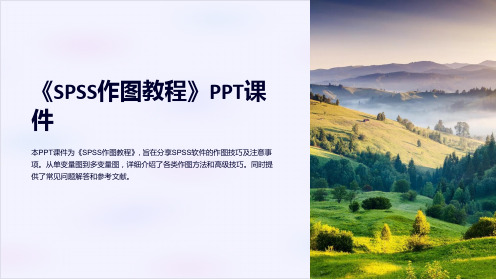
准备工作
在本节中,将带您了解如何安装SPSS软件以及准备用于作图的数据,确保您 能够顺利进行后续的作图操作。
单变量图
单变量图主要用于展示一个变量的分布情况和特性,包括直方图、频数分布 图和盒须图等几种常见的单变量图形。
双变量图
双变量图用于展示两个变量之间的关系和差异,包括散点图、箱线图和柱状图等多种适用于不同情况的 双变量作图方法。
附录
在本节中,将提供一些数据处理代码和图表设计样例作为补充材料,方便您 在操作SPSS软件时进行参考和学习。
《SPSS作图教程》PPT课 件
本PPT课件为《SPSS作图教程》, 旨在分享SPSS软件的作图技巧及注意事 项。从单变量图到多变量图,详细介绍了各类作图方法和高级技巧。同时提 供了常见问题解答和参考文献。
简介
本节将对SPSS软件及作图简介进行讲解,包括SPSS软件的特点及功能,并 介绍SPSS作图的基本概念和作用。
常见问题解答
本节将回答一些与SPSS作图相关的常见问题,包括数据格式问题和图表效果 调整问题等,以帮助您更好地使用SPSS软件。
总结
在本节中,将对SPSS作图的优缺点进行总结,并介绍一些作图的技巧和注意 事项,以帮助您在使用SPSS进行作图时取得更好的效果。
参考文献
在本节中,将提供一些SPSS软件官网和SPSS作图教材的参考文献,供您深 入学习和参考。
多变量图
多变量图主要用于展示多个变量之间的关系和比较,包括饼图、圆环图和树状图等多种适用于多变量作 图的方法。
高级作图技巧
本节将介绍一些高级的作图技巧,包括数据处理技巧和针对大数据的事项
在本节中,将向您介绍一些制作优秀图表的注意事项,包括图表标签设置和图表设计风格等方面的要点。
《spss绘制统计图》课件

02 SPSS绘制统计图基础
统计图类型
折线图
用于表示数据随时间或其他变 量的变化趋势。
散点图
用于表示两个变量之间的关系 。
柱状图
用于比较不同类别数据的数量 关系。
饼图
用于表示各部分在整体中所占 的比例。
箱线图
用于表示一组数据的分布情况 ,包括中位数、四分位数等。
创建统计图的步骤
01
02
03
04
在弹出的对话框中可以对统计图的各 个元素进行修改,如修改标题、添加 图例、调整坐标轴范围等。
编辑和美化完成后,点击“确定”按 钮保存修改。
03 绘制单变量分布图
频数分布图
总结词
展示数据的频数分布情况
详细描述
频数分布图用于展示数据中各组频数的分布情况,通过条形图的长度展示各组 频数的大小,可以直观地了解数据的分布特征。
详细描述
因子分析图用于展示多个变量之间的 关系,通过将多个变量归结为少数几 个公共因子,并以图形的方式呈现这 些因子之间的关系。
聚类分析图
总结词
展示数据分类结果
详细描述
聚类分析图用于展示数据的分类结果 ,通过将相似性较高的数据点归为一 类,并以图形的方式呈现各类之间的 距离和分布情况。
主成分分析图
《spss绘制统计图》 ppt课件
目录
CONTENTS
• SPSS软件简介 • SPSS绘制统计图基础 • 绘制单变量分布图 • 绘制双变量关系图 • 绘制多变量关系图 • SPSS绘图的高级技巧
01 SPSS软件简介
SPSS的发展历程
1968年,美国斯坦福大 学开始研发SPSS统计软 件。
1984年,推出SPSS PC+ ,开始采用图形用户界面 。
SPSS常用统计图课件

第4章 SPSS常用统计图
主要内容
1.统计图一览表 2.条图 3.线图 10.误差条图 11.散点图 12.直方图
4.面积图
5.饼图 6.高低图 7.帕雷托图 8.质量控制图 9.箱图
13.P-P图&Q-Q图
14.金字塔图 15.普通序列图 16.时间序列图 17.ROC曲线 实验I、II
4.1 SPSS统计图一览表(1)
(2)选择耐电压值为绘制变量, 选择Display normal curve, 添加正态分布线
(3)单击OK,输出直方图
图形名
条形图 Bar Charts 线图 Line Charts 面积图 Area Charts 饼图 Pie Charts 高低图 High-Low Charts 帕累托图 (Pareto Charts 质量控制图 Control Charts 箱图 Boxplots
符号
适用范围
描述定类或定序变量的分布,用长条的高度来表示变量不 同取值下的频数。 描述连续性变量的变化趋势,非连续性变量通常不宜采用。 描述连续性变量的分布。用面积来表示变量在不同取值下 的频数 描述定类变量的分布,用圆中扇形面积大小表示不同类别 变量所占的频数。 用于同时描述股(物)价等数据长期和短期变化趋势
商品类别 营业额
食品 5660 生活用品 2148
解: (1)建立数据文件 (2)执行GraphsPie命令,设置对话框 (3)单击Define按钮,定义变量
家电
服饰 其他
12400
6521 542
办公用品 645
饼图定义对话框
候选变量框 绘图变量
分类变量 分组变量
标题及脚注 选项对话框
饼图
箱图
主要内容
1.统计图一览表 2.条图 3.线图 10.误差条图 11.散点图 12.直方图
4.面积图
5.饼图 6.高低图 7.帕雷托图 8.质量控制图 9.箱图
13.P-P图&Q-Q图
14.金字塔图 15.普通序列图 16.时间序列图 17.ROC曲线 实验I、II
4.1 SPSS统计图一览表(1)
(2)选择耐电压值为绘制变量, 选择Display normal curve, 添加正态分布线
(3)单击OK,输出直方图
图形名
条形图 Bar Charts 线图 Line Charts 面积图 Area Charts 饼图 Pie Charts 高低图 High-Low Charts 帕累托图 (Pareto Charts 质量控制图 Control Charts 箱图 Boxplots
符号
适用范围
描述定类或定序变量的分布,用长条的高度来表示变量不 同取值下的频数。 描述连续性变量的变化趋势,非连续性变量通常不宜采用。 描述连续性变量的分布。用面积来表示变量在不同取值下 的频数 描述定类变量的分布,用圆中扇形面积大小表示不同类别 变量所占的频数。 用于同时描述股(物)价等数据长期和短期变化趋势
商品类别 营业额
食品 5660 生活用品 2148
解: (1)建立数据文件 (2)执行GraphsPie命令,设置对话框 (3)单击Define按钮,定义变量
家电
服饰 其他
12400
6521 542
办公用品 645
饼图定义对话框
候选变量框 绘图变量
分类变量 分组变量
标题及脚注 选项对话框
饼图
箱图
相关主题
- 1、下载文档前请自行甄别文档内容的完整性,平台不提供额外的编辑、内容补充、找答案等附加服务。
- 2、"仅部分预览"的文档,不可在线预览部分如存在完整性等问题,可反馈申请退款(可完整预览的文档不适用该条件!)。
- 3、如文档侵犯您的权益,请联系客服反馈,我们会尽快为您处理(人工客服工作时间:9:00-18:30)。
2020/1/10
2
简单线图
单根线,通常用来描述某种随时间或浓度改变的趋势
2020/1/10
3
第一步:在SPSS软件中输入数据
2020/1/10
第二步:对所“线图”
2020/1/10
5
第四步:对线图进行定义,点击“确定”
2020/1/10
6
2020/1/10
7
2020/1/10
8
2020/1/10
9
2020/1/10
10
多线线图
用于比较多个刺激的情况下趋势变化的不同
2020/1/10
11
2020/1/10
12
特殊线图
前者每个点代表一个试验单位,后者专用于描述某种下降的趋势
2020/1/10
13
2020/1/10
14
线图
2012.02.29
2020/1/10
1
线图
1. 线图用于显示随时间或有序类 别(例如 浓度)而变化的趋势。或者某种现象随另 一种现象而变化的情况。
2. 线图中,类别数据沿水平轴均匀分布,所 有值数据沿垂直轴均匀分布。
3. 由于线图表现某种现象在时间序列上的动 态,因此先必须明确表达资料的目的,尽 可能的做到把主要概念表达出来。
